

By ネイサンE.マルパス, Last updated: July 18, 2023
Secure Folder は Samsung デバイス上に暗号化されたスペースを提供しますが、その堅牢なセキュリティ対策にもかかわらず、Secure Folder 内でデータ損失が発生する場合があります。 誤った削除、ソフトウェアの不具合、デバイスの問題のいずれが原因であっても、データの損失は悲惨な経験になる可能性があります。
しかし恐れることはありません。 この包括的なガイドでは、 Samsung セキュア フォルダーの回復の知識と技術を身につけます。 貴重なSamsungファイルの回復。 Samsung セキュア フォルダーから失われたデータを簡単に回復するのに役立つさまざまな方法と専門家のヒントを見てみましょう。
パート #1: Samsung セキュア フォルダーとは何ですか?パート #2: Samsung セキュア フォルダー回復の次点の方法パート #3: Samsung セキュアフォルダー回復の最良の方法: FoneDog Android データ回復結論
Samsung Secure Folder の回復を理解するには、まず Secure Folder 機能とは何か、またその機能がどのように機能するかを理解することが重要です。
Samsung Secure Folder は、ユーザーが Samsung デバイス上にプライベートな暗号化されたスペースを作成できるようにする強力なセキュリティ ソリューションです。 これは、デバイス内の仮想コンテナまたは個別の安全な環境として機能し、機密ファイル、写真、ドキュメントに追加の保護層を提供します。
セキュリティで保護されたフォルダーを作成すると、デバイスの残りのコンテンツから独立したフォルダーになります。 独自のロック画面があり、アクセスするには別のパスワード、PIN、パターン、または生体認証が必要です。 これにより、許可されたユーザーのみがセキュリティで保護されたフォルダーに入って内容を表示できるようになります。
Secure Folder の主な利点の XNUMX つは、その多用途性です。 写真、ビデオ、ドキュメント、アプリ、さらにはフォルダー全体を含む幅広いデータを保存できます。 個人情報、機密の仕事ファイル、またはプライベートなメディア ファイルを覗き見から遠ざけることができ、セキュリティとプライバシーの感覚が高まります。
セキュア フォルダーは、高度な暗号化アルゴリズムを採用してデータを保護します。 それは、 ノックス サムスンの防衛グレードのセキュリティ システムであるプラットフォームを使用して、フォルダーの内容を保護します。 これにより、誰かがデバイスに不正にアクセスしたり、デバイスを改ざんしようとしたりした場合でも、セキュア フォルダー内に保存されているデータは暗号化されたままになり、アクセスできなくなります。
さらに、Secure Folder には、Secure Folder のバックアップと復元などの機能が装備されており、Secure Folder の内容のバックアップを作成し、必要なときに復元できます。 この機能は、ファイルを誤って削除した場合や、セキュリティで保護されたフォルダー自体に問題が発生した場合に便利です。
全体として、Samsung Secure Folder は、プライバシーを維持し、Samsung デバイス上の機密データを保護するための貴重なツールです。 ただし、堅牢なセキュリティ対策にもかかわらず、さまざまな要因によりセキュア フォルダー内でデータ損失が発生する可能性があります。 この記事の次の部分では、データ損失の背後にある一般的な理由と、Samsung Secure Folder を回復するために実行できる手順について説明します。
Samsung セキュア フォルダーから写真を誤って削除してしまった場合でも、まだパニックに陥る必要はありません。 Samsung は、次のことを可能にする組み込み機能を提供しています。 削除されたギャラリー写真を復元する セキュアフォルダー内。 Samsung Secure Folder の回復プロセスは次のとおりです。
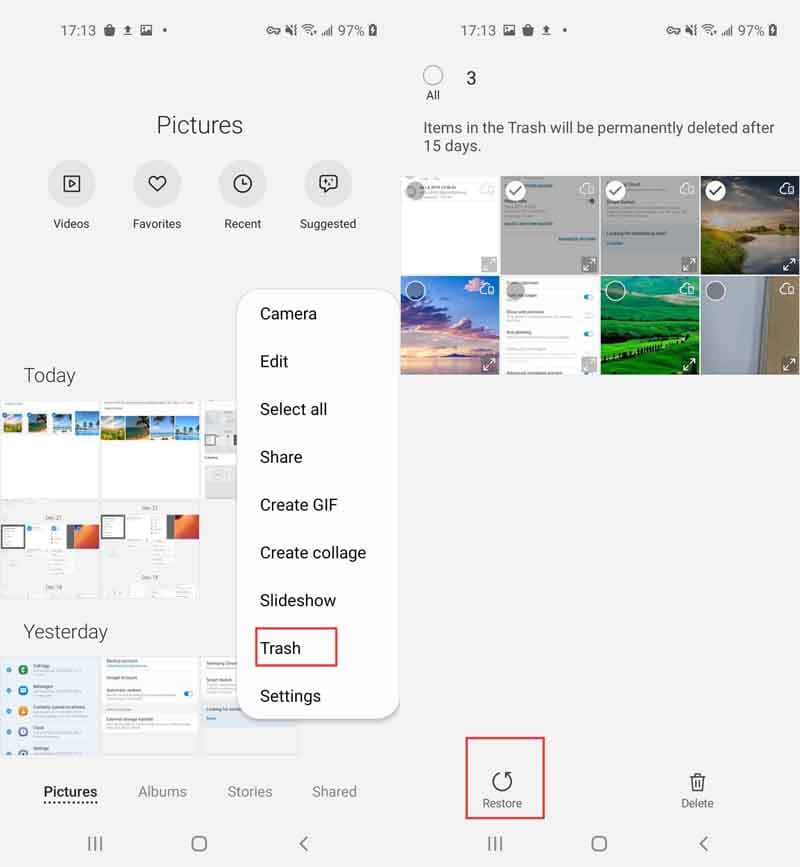
削除された写真が「ゴミ箱」または「削除済みアイテム」フォルダーに保存される期間は、デバイスの設定によって異なる場合があることに注意してください。 したがって、写真が完全に削除されないように、できるだけ早く写真を復元することをお勧めします。
削除した写真が「ゴミ箱」または「削除済みアイテム」フォルダーに見つからない場合でも、心配する必要はありません。 回復に利用できる他の方法やツールについては、この記事の次のセクションで説明します。
Samsung Secure Folder を回復するもう XNUMX つの効果的な方法は、Google アカウントが提供するバックアップおよび同期機能を利用することです。 Google アカウントを使用してセキュリティで保護されたフォルダーのデータを復元する方法は次のとおりです。
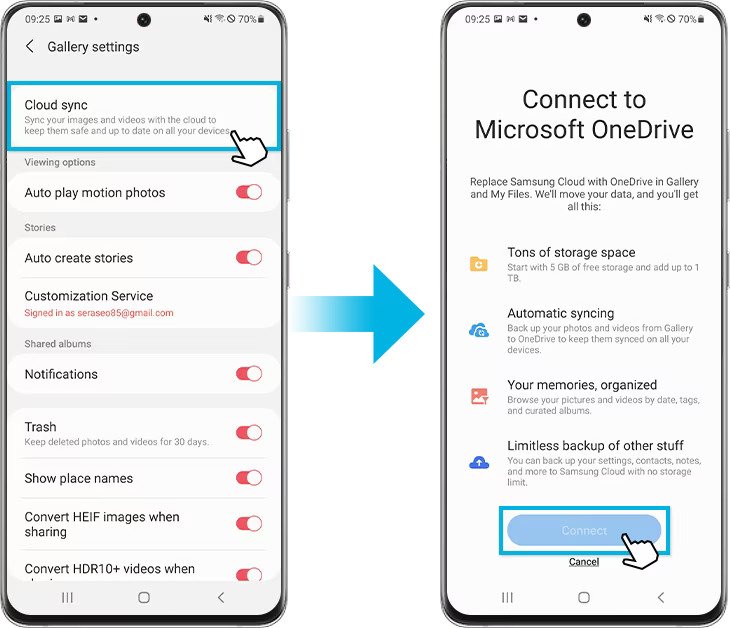
Google アカウントのバックアップと同期機能を利用すると、Samsung セキュア フォルダー内の失われたデータを簡単に復元できます。 ただし、この方法は、セキュリティで保護されたフォルダー データのバックアップと同期の以前のアクティブ化に依存していることに注意することが重要です。 事前にこの機能を有効にしていなかった場合は、データ回復のための別の方法を検討する必要があるかもしれません。
を使用して Samsung デバイスのバックアップを実行した場合 サムスンスマート·スイッチ、この便利なツールを利用して、セキュリティで保護されたフォルダーとその内容を復元できます。 その方法についてのステップバイステップのガイドは次のとおりです。
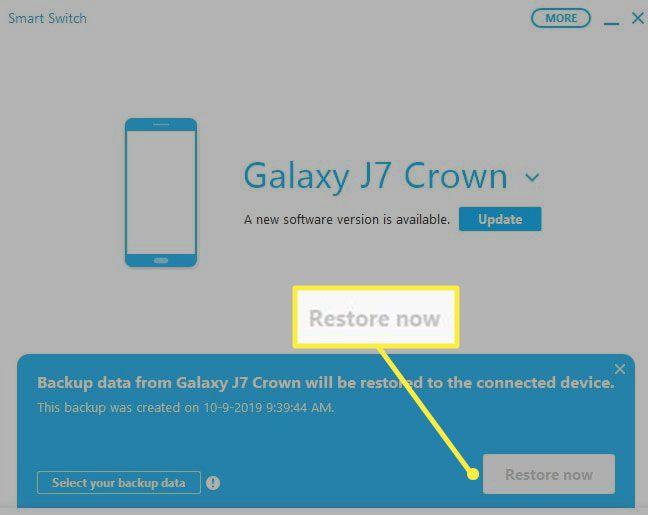
Samsung Smart Switch を利用すると、以前に作成したバックアップからセキュア フォルダーとそのデータを復元できます。 この方法は、Samsung Smart Switch を使用して定期的なバックアップを実行しており、セキュア フォルダ全体を復元したい場合に特に便利です。
次のセクションでは、Samsung Secure Folder の回復に役立つ追加のテクニックとツールを検討し、失われたデータを回復するためのより多くのオプションを提供します。
包括的かつ効率的ということになると、 Samsung セキュア フォルダーの回復, FoneDogAndroidデータリカバリ は、最も推奨されるソリューションの XNUMX つとして際立っています。
Androidのデータ復旧
削除されたメッセージ、写真、連絡先、ビデオ、WhatsAppなどを回復します。
ルートの有無にかかわらず、Androidで失われたデータと削除されたデータをすばやく見つけます。
6000 + Androidデバイスと互換性があります。
無料ダウンロード
無料ダウンロード

FoneDog は、Samsung スマートフォンを含む Android デバイス専用に設計されたプロフェッショナルなデータ回復ソフトウェアです。 これにより、ユーザーは写真、ビデオ、ドキュメント、メッセージなど、失われたさまざまな種類のデータをセキュア フォルダーから復元できます。
FoneDog Android Data Recoveryの使用は簡単でユーザーフレンドリーです。 これを使用する手順の概要を次に示します。
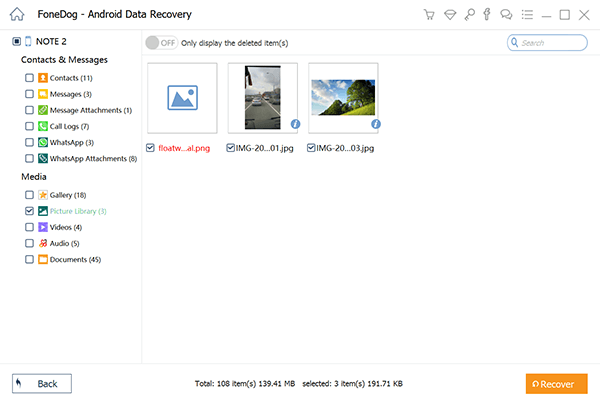
FoneDog Android Data Recoveryは、Samsung Secure Folderから失われたデータを回復するための信頼性が高く効率的な方法を提供します。 バックアップがなくても機能するため、さまざまなシナリオでデータを回復するための貴重なツールになります。
人々はまた読む無料でサムスンの連絡先の回復を行うための5つの最も簡単な方法Samsung Galaxy S7 および S7 Edge から SMS を回復する方法
誤ってファイルを削除した場合でも、ソフトウェアの問題が発生した場合でも、Samsung Secure Folder でデータ損失が発生した場合でも、利用できる方法は複数あります。 Samsung セキュア フォルダーの回復.
写真の復元などの組み込み機能を利用したり、バックアップや Google アカウントとの同期オプションを活用したり、復元に Samsung Smart Switch を利用したり、FoneDog Android Data Recovery のような専門的なデータ復元ソフトウェアを選択したりできます。
各方法には異なる利点があり、異なる状況に適しているため、ニーズに最も適した方法を選択してください。 適切なアプローチとツールを使用すると、失われたデータを Samsung Secure Folder から正常に復元し、安心感を取り戻すことができます。
コメント
コメント
人気記事
/
面白いDULL
/
SIMPLE難しい
ありがとうございました! ここにあなたの選択があります:
Excellent
評価: 4.7 / 5 (に基づく 61 評価数)